
Эта система называется Plickers - она позволяет проводить занятия, давать задания и очень быстро проводить опрос всего класса, группы или коллектива.
Вы помните, я как-то писала о платформе Kahoot? Идея та же самая. Суть похожа.
А что если:
- у студентов нет интернета
- не у всех есть гаджеты
- студенты не могут нормально разобраться с техникой (возрастные студенты)
- хотите дать задание где-то на экскурсии
- или на природе
Для всех этих вариантов идеально подходит Plickers!
Что нам нужно?
Для работы с Plickers нужен смартфон и компьютер, подключенный к Интернету (и можно добавить проектор). Совершенно необязательно, чтобы у всех были смартфоны и у всех был интернет.Нужно хотя бы одно устройство для вас - для преподавателя.
Студентам необязательно иметь гаджеты или быть подключенными к интернету. (и именно в этом и заключается большой плюс Plickers).

Огромное преимущество Plickers в том, что он не меняет учебный процесс. Для его использования не нужен компьютерный класс или любая другая техника для учеников – только учительский смартфон или планшет. И в то же время самим учащимся становится намного интереснее учиться, потому что появляется элемент игры.
Как это работает?
Преподаватель заходит на сайт , регистрируется и создает там (как и в кахуте) вопросы, вводит ответы на вопросы. Можно отметить правильный ответ ( если вы хотите проверить знания у студентов), можно просто провести опрос.
Шаг 1. Как создавать задания в Plickers?
1) Вам нужно нажать на кнопку New Set (слева вверху). New Set - это создание задания, подходящего для урока.

2) У вас появится такое окно. В главное поле вам нужно ввести свой вопрос, а чуть ниже введите варианты ответов.
Каждый вопрос содержит: текст, тип ответа, ответы (не более 4-х, правильный ответ выделяется зеленой галочкой).

3) Можно создавать задания по любым аспектам: грамматике, лексике, страноведении тд.
Например:

4) Или просто опрос.
Шаг 2.
1) Преподавателю нужно зайти по этой ссылке и распечатать те самые таинственные знаки - QR коды.

2) Раздать карточки с кодами студентам или ученикам. Если вы планируете работать с этой группой долго, (весь учебный год или семестр), то рекомендую вам привязать каждую карту к конкретному студенту или ученику. (Вы можете создать список класса, и с его помощью можно узнать, как именно каждый студент отвечал на вопросы.
3) Далее вам нужно скачать на телефон приложение Plickers. (просто в маркете или Appstore наберите Plickers).
Шаг 3. Как это работает?
Итак, вы создали упражнения и хотите проверить студентов.
Работает это так: преподаватель выводит на экран компьютера или проектора вопрос, а студенты поднимают лист с кодом, и поворачивают вверх ту букву, которая по их мнению соотносится с правильным ответов.

Преподаватель открывает приложение и наводит его на класс.

Преподаватель открывает мобильное приложение и наводить на класс чтобы считывать QR-коды с карточек студентов. Карточка у каждого студента именная, её можно поворачивать, что даёт четыре разных варианта ответа.
Что еще?
Допустим, вы отсканировали ответы в группе. Что дальше? - Во-первых, все ответы отображаются в режиме онлайн прямо на экране вашего компьютера.
- Во-вторых, они все сохраняются.
- В-третьих, Plickers строит диаграммы ответов и позволяет сразу узнать, какая часть класса поняла изучаемый материал, а кому нужна дополнительная помощь.
Все это сохраняется в отдельной папке Scoresheet.
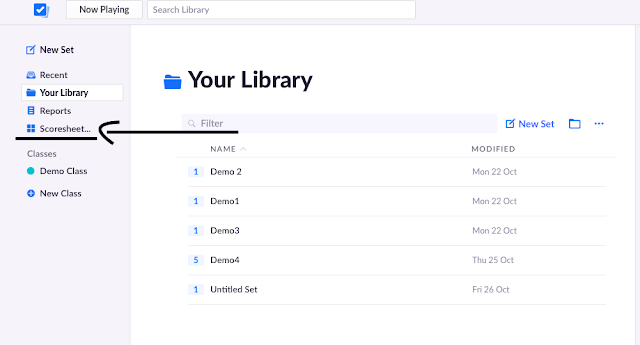
Преподаватель может посмотреть, на какие вопросы было дано больше всего неправильных ответов, где студенты допускают больше всего ошибок и потом поработать дополнительно над этой темой. Рекомендую через какое-то время снова провести это тестирование и сравнить ответы каждого студента и, надеюсь, увидеть его прогресс.
С помощью Plickers можно также проверять и отмечать посещаемость. Нужно просто попросить поднять карточки и отсканировать их. Вся посещаемость будет сохраняться в том же разделе Scoresheet.
Совет! Распечатать карточки студентам в начале года и пусть они будут всегда с ними в их тетради. (например, можно приклеить к торцу или повесить где-то в классе, чтобы они всегда были под рукой. Например, так:
Если у вас несколько групп или классов, то можно создать классы. И вся статистика будет отображаться по каждому классу отдельно. В этом случае необходимо выбрать раздел «Classes» и на открывшейся странице нажать кнопку «Add new Class».

Можно в начале года просто создать классы с фамилиями учеников. когда каждый студент будет показывать карточку, у вас сразу будет видна его фамилия, а не номер карты. Это очень удобно. Потом будете отслеживать прогресс по каждому ученику.
А далее, как говорится, можно сто раз прочитать, а лучше один раз увидеть. Добавляю дополнительно видео, надеюсь, оно окончательно все расставит на свои места.
Если у вас останутся вопросы - не стесняйтесь! Пишите!


Комментариев нет:
Отправить комментарий